- Autor Lauren Nevill [email protected].
- Public 2023-12-16 18:55.
- Última modificação 2025-01-23 15:23.
Se por algum motivo você não quiser ver o nome de usuário ao lado da imagem no menu principal do botão Iniciar, você pode excluí-lo de lá por meio de simples manipulações no registro do Windows.
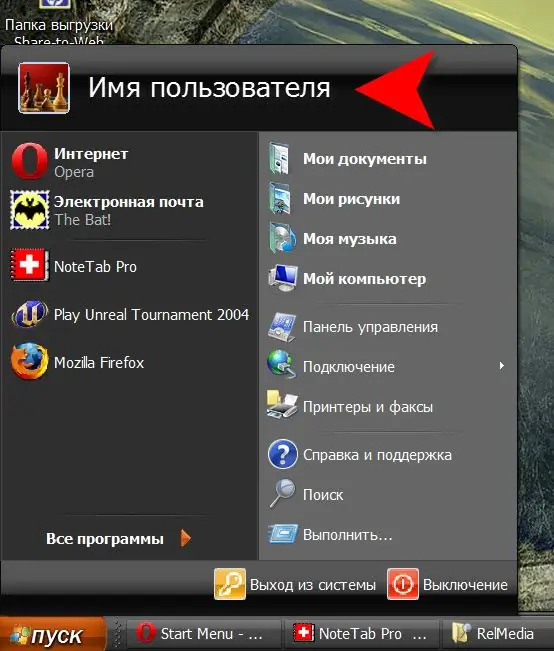
Instruções
Passo 1
O trabalho da interface gráfica, incluindo o menu principal, é fornecido pelo Windows Explorer, lendo as configurações de todos os elementos do registro do sistema. Para que ele saiba que o nome de usuário não precisa ser exibido, a variável correspondente deve ser colocada no registro. Isso pode ser feito usando o Editor do Registro, que é mais fácil de iniciar clicando no atalho "Meu Computador" na área de trabalho e selecionando "Editor do Registro" no menu de contexto.
Passo 2
No painel esquerdo do editor, você precisa navegar sequencialmente pelas ramificações do registro: HKEY_CURRENT_USER => Software => Microsoft => Windows => CurrentVersion => Policies => Explorer. Com a pasta Explorer realçada no painel esquerdo, clique com o botão direito do mouse no espaço livre. Um menu aparecerá com um único item "Criar". Entre seus subitens, selecione "Valor DWORD". O editor criará uma nova linha no painel direito com o nome "Novo parâmetro # 1" - você precisa substituir esse nome por NoUserNameInStartMenu e pressionar Enter.
etapa 3
Você criou o parâmetro obrigatório, mas o valor padrão atribuído a ele pelo editor de registro (zero) deve ser substituído por 1. Para fazer isso, clique com o botão direito do mouse, selecione o item "Alterar", coloque um no campo de entrada e clique em "OK".
Passo 4
A operação está concluída, feche o editor de registro. O nome de usuário desaparecerá após o File Explorer revisitar a chave de registro que você alterou. Para forçá-lo a fazer isso imediatamente, você pode, por exemplo, alterar a aparência do botão "Iniciar" para "Clássico" e voltar, ou reiniciar o computador.






